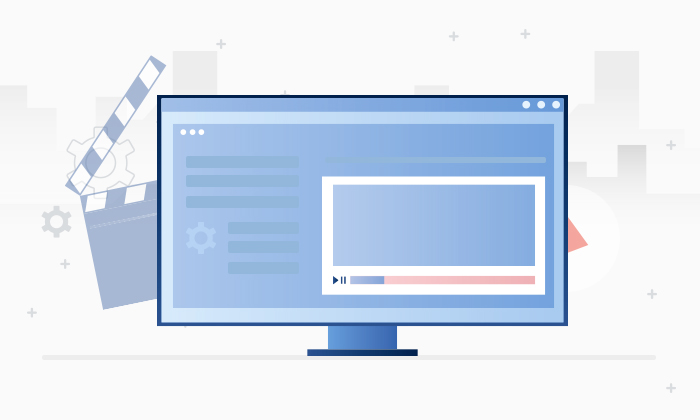
Spesso gli utenti ci chiedono come aumentare la qualità del video in uscita. Quindi, utilizzate i suggerimenti seguenti se la qualità del file video di output non vi soddisfa in alcun modo.
Prima di tutto vorremo ricordare che il software AVS4YOU non può aumentare la qualità del file di ingresso. In altre parole, se avete un video con las dimensiones de fotogramma 480×320 registrato sul telefono e lo state convertendo in un profilo HD, la qualità di quel video convertito non sarà uguale al video HD registrato su una videocamera HD.
Impostazioni avanzate dell’ingresso e dell’uscita
Quindi, se usate AVS Video Converter e AVS Video Editor e desiderate ottenere la migliore qualità video di uscita possibile, dovrete controllare le impostazioni avanzate dei file video di ingresso e uscita.
AVS Video Converter
Quello che dovete fare è impostare le impostazioni del file di uscita in modo che corrispondano a quelle del file di ingresso. Fate clic sul pulsante Avanzato dopo aver selezionato il formato di uscita e impostare la dimensione del fotogramma originale, il bitrate e la frequenza dei fotogrammi.
AVS Video Editor
Se utilizzate AVS Video Editor, dovrete prima controllare le impostazioni del file di input nella libreria multimediale.
Quindi selezionate impostazioni in Impostazioni avanzate quando state producendo un progetto.
Slideshow Video
È anche importante utilizzare la preimpostazione Video per Slideshow (formati MP4, AVI e M2TS), se si utilizza AVS Video Editor per creare video da foto o file di immagine.
AVS Video Editor –qualità di anteprima
Alla fine, vorremo menzionare la qualità dell’anteprima in AVS Video Editor. In realtà, per impostazione predefinita, AVS Video Editor crea la cache per i file HD dopo averli importati e riproduce il file memorizzato nella cache nell’anteprima, quindi il processo di modifica potrebbe essere più conveniente. Quindi, la qualità dell’anteprima non influenza in alcun modo la qualità del video in uscita.
È possibile modificare la qualità dell’anteprima video sia sulla timeline che sulla libreria multimediale facendo clic sul pulsante Modifica nella barra degli strumenti in alto – scegliere Impostazioni – Scheda Generale – Sezione Anteprima: scegliere “Alta (più lenta)” in “Qualità” casella a discesa per ottenere la migliore qualità disponibile per la riproduzione del video della timeline. Tenete presente che la velocità di elaborazione/modifica sarà inferiore. Se selezionate l’opzione “Usa il formato originale nella libreria multimediale”, otterrete la migliore qualità disponibile per l’anteprima dalla libreria multimediale.
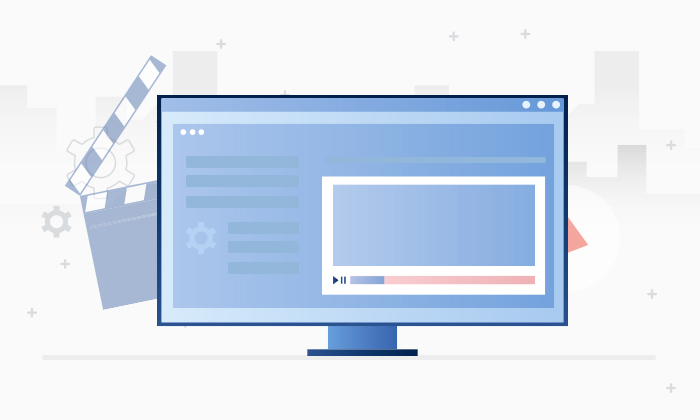
Avete problemi con il software AVS4YOU? O forse avete una domanda? Lasciateci un commento qui sotto!